- Internetiühendus või viirusetõrje põhjustavad tavaliselt Adobe Creative Cloudi allalaadimisvigade eest.
- Nii et kontrollige neid kahte aspekti alati, kui Creative Cloud allalaadimise lõpetab.
- Kahjuks pole palju teha, kui soovite, et Creative Cloud saaks kiiremini alla laadida.
- Kuid peate alati hankima uusima tooteversiooni (link on allpool).

Loomepilv on kõik, mida vajate, et oma fantaasia ellu äratada. Hämmastavate tulemuste saamiseks kasutage kõiki Adobe rakendusi ja ühendage need. Creative Cloudi abil saate teha, muuta ja renderdada erinevates vormingutes.
- Fotod
- Videod
- Laulud
- 3D-mudelid ja infograafikud
- Paljud muud kunstiteosed
Hankige kõik rakendused erihinnaga!
Adobe Creative Cloud julgustab teid uurima oma loovust üle 20 laua- ja mobiilirakenduse abil. Tuhandetele fontidele juurdepääsu nautimine või omaenda portfelli veebisaidi loomine tunneb selle hämmastava tööriista abil vabastust.
Ainus probleem on see, et kõigil pole võimalust seda ära kasutada, kuna paljud kasutajad on teatanud korduvatest Adobe Creative Cloudi allalaadimisvigadest.
The veateade ütleb: Laadimisviga. Proovige uuesti proovida või võtke ühendust klienditoega. Kui näete ka seda, oleme koostanud loendi kõige kiirematest lahendustest, mida saate selle ebamugavuse ületamiseks kasutada.
Kuidas parandada Adobe Creative Cloudi allalaadimisviga?
1. Installige Creative Cloudi uusim versioon

On olukordi, kus ainult uusima versiooni täielik uuesti installimine võimaldab Adobe Creative'i rakendustel uuesti korralikult töötada.
Seetõttu ärge kartke allolevat allalaadimislinki vajutada, selle asemel et muretseda allalaadimisvigade pärast. See probleem on lõplikult kadunud ja saate oma rutiini juurde tagasi minna.

Adobe Creative Cloud
Ärge laske allalaadimisprobleemidel teie loomeprotsessi rikkuda. Hankige uusim tooteversioon koos kõigi parandustega.
Kas vajate rohkem abi Creative Cloudi installimisel? Vaadake seda juhendit!
2. Eemaldage kaustad OOBE ja AAMUpdater

- Sulgege Creative Cloudi töölauarakendus.
- Navigeerige Kasutajad> AppData> Kohalik> Adobe.
- Peidetud kuvamiseks Äppiandmed kaust, vt Kuva peidetud failid> kaustad> failinime laiendid.
- Siin olles leidke asukoht AAMUpdate ja OOBE kaustad.
- Eemaldage need mõlemad kohe.
- Taaskäivitage töölauarakendus Creative Cloud Alusta menüü. Sel hetkel on AAMUpdater ja OOBE kaustad luuakse kohe uuesti.
3. Kontrollige oma Interneti-ühendust

Pange tähele, et Creative Cloudi töölauarakendus nõuab rakenduste õigeks allalaadimiseks stabiilset Interneti-ühendust. Veenduge, et olete Interneti-ühendusega, ja klõpsake nuppu Uuesti proovima.
Veelgi enam, kas teadsite, et teie viirusetõrje võib Interneti-ühenduse blokeerida? Vaadake seda Kiirjuhend et rohkem teada saada.
4. Keelake viirusetõrje ajutiselt
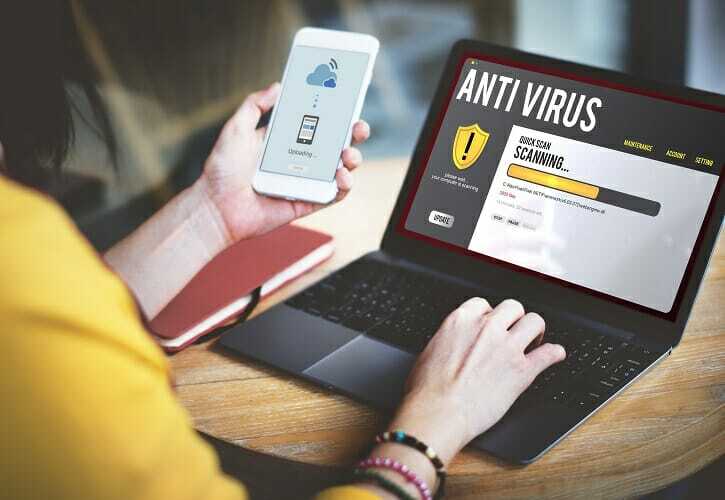
Teie Windows 10 arvutis Windows Defender viirusetõrje on sageli usaldusväärne pahavaratõrje lahendus, mis kaitseb teie arvutit soovimatute viiruste, nuhkvara ja paljude muude pahavara vormide eest.
Nii et võite selle allalaadimise ajal ajutiselt keelata. Tegelikult saab peaaegu kõik viirusetõrjeprogrammid mõnda aega keelata.
Ka selle valiku proovimisel pole teil midagi kaotada. Kui saate siiski kinnituse, et süüdi on viirusetõrje, võib olla ideaalne aeg selle vahetamiseks vähem pealetükkiva turvatarkvaraga.
Meie soovitus selle märkuse osas on Vipre, kuna see mõjutab vähe ressursse ja kasulikke tööriistakomplekte, mis pakuvad võimsat ja tõhusat kaitset küberrünnakute eest.
Need hämmastavad desinstallijad aitavad teil oma arvutist eemaldada kõik teie vana viirusetõrje jäljed.
Millised ülalnimetatud lahendustest aitasid teil Adobe Creative Cloudi allalaadimisprobleemidest mööda hiilida? Andke meile sellest teada, jättes sõnumi allolevasse kommentaarialasse.
Korduma kippuvad küsimused
Adobe Creative Cloudi uusima versiooni installimine ning kaustade OOBE ja AAMUpdater eemaldamine on mõned kinnitatud parandused Adobe Creative Cloudi allalaadimisviga.
Võimalused on vananenud Adobe Creative Cloud versioon paneb tööriista toimima ebakorrektselt ja lõpetab allalaadimise.
Creative Cloudi täielik installiprotsess võtab umbes 1,5 tundi.


